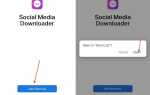Длительное время смотреть на наши компьютеры и смартфоны кажется почти невозможным, хотя иногда это неудобно.
Эффект долгого взгляда на экран — это напряжение глаз, и это из-за синего света, излучаемого экраном. Как пользователь Windows 10, вы можете уменьшить эту нагрузку, используя все преимущества функции темного режима Windows 10.
Это простой способ настроить цвет вашей системы таким образом, чтобы он отображал более темные тона, которые легче для ваших глаз. Обратите внимание, что темная тема / темный режим доступны только в последних обновлениях Windows 10.
Что такое Windows 10 Dark Theme?
Мы можем найти темные темы в разных операционных системах, веб-браузерах и совсем недавно в разных приложениях. Они представляют собой тип системной цветовой схемы, которую пользователи могут использовать для изменения цвета таких функций, как фон и меню, на темные цвета.
Темные темы помогают повысить производительность системы, а поскольку Windows 10 dark их — это просто простая опция настройки цвета, вы можете включить эту опцию, чтобы затемнить общий вид вашего дисплея.
Хотя не все аспекты системы превратятся в темные темы, особенно сторонние приложения, их нужно будет активировать отдельно. Ожидается, что темная тема Windows 10 повлияет только на системные приложения по умолчанию, такие как File Explorer, Calculator, Microsoft Store и Mail.
Как включить Windows 10 Dark Theme?
- Нажми на Windows Начало меню значок, найдите настройки значок в левом нижнем углу экрана, а затем выберите настройки. Вы также можете получить доступ к странице настроек, введя Настройки в строку поиска в левой части панели задач и нажав клавишу ввода.
- На странице настроек выберите воплощение
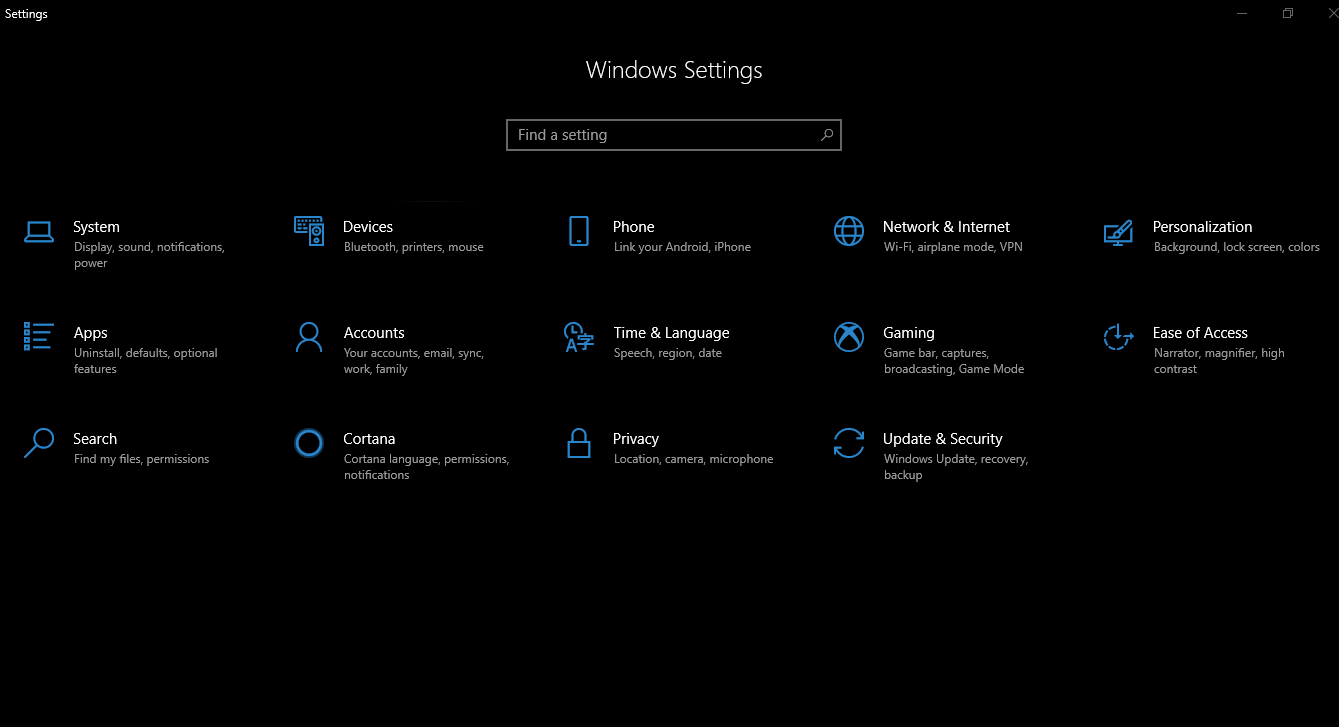
- Далее выберите Цвета
- В разделе «Выберите режим Windows по умолчанию» выберите «Темный». Под ним вы также можете выбрать режим приложения по умолчанию (Dark / Light). Этот режим позволяет вашему приложению оставаться в светлом или темном режиме, пока Windows находится в темном режиме.
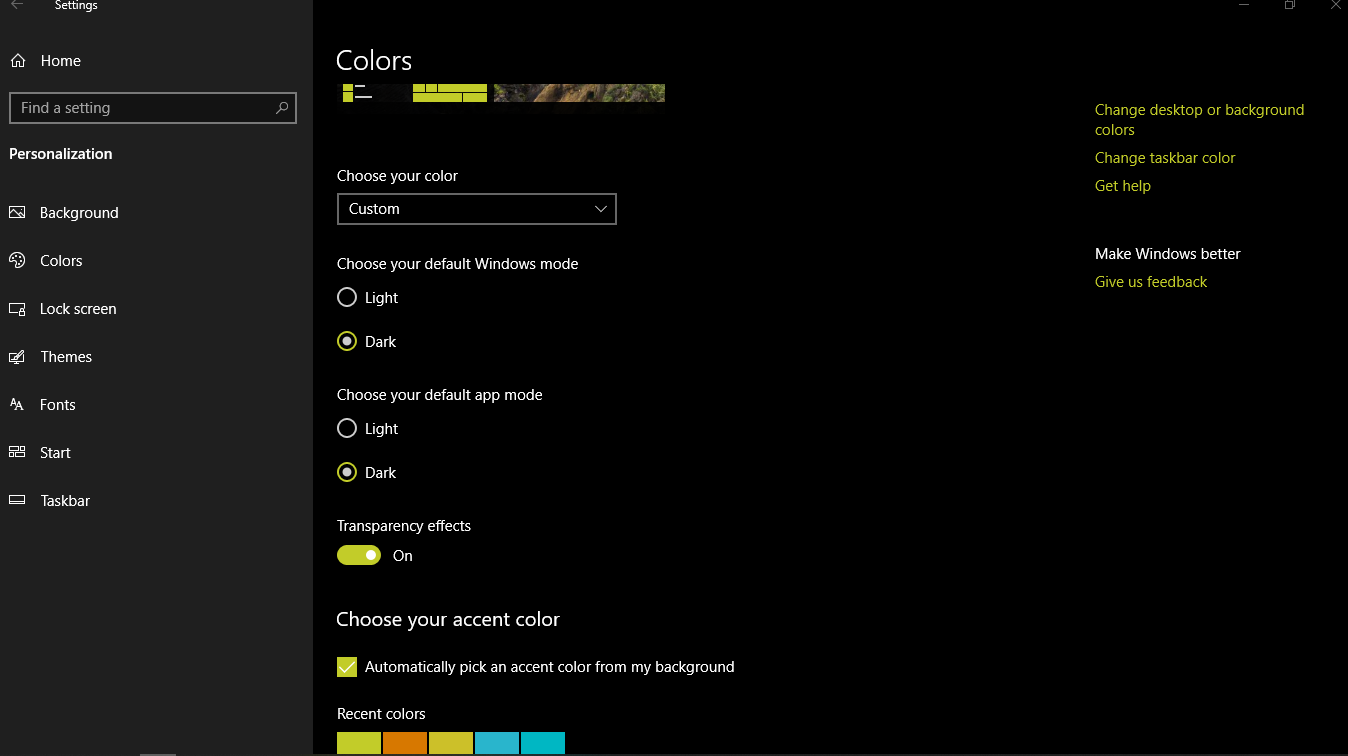
- После выбора различных режимов, все готово.
Вы можете начать пользоваться совершенно новой темой Windows 10 Dark.
Поделитесь с нами своими мыслями и отзывами о темной теме Windows 10, используя раздел комментариев ниже.